Windows10系统移动硬盘不能显示盘符的解决方法
时间:2019-03-12 11:16:28来源:装机助理重装系统www.zhuangjizhuli.com作者:由管理员整理分享
一般操作Windows系统在使用移动设备的时,难免会遇到这样或那样的问题,这不最近却有Windows10系统用户来反应在电脑中接入移动硬盘在此电脑界面不显示磁盘盘符的现象,是怎么回事呢?对于这个问题该如何解决呢?例如移动硬盘原本有4个磁盘盘符,但是接入后只显示1个或者2个的现象,出现这样的问题该如何修复呢?对此下面小编就来介绍一下解决方法吧。
第一种解决方法:
1、首先,在电脑桌面点击左下角的开始菜单上单击鼠标右键,选择磁盘管理;
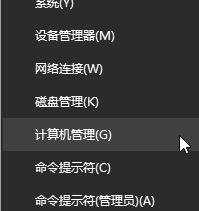
2、然后,在点击右击无法正常显示的磁盘,选择更改驱动器号和路径;
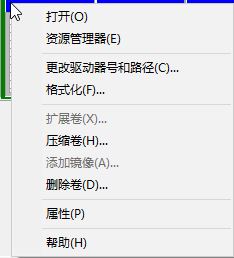
3、接下来,在点击添加按钮,为当前分区指定一个盘符,最后再点击确定即可。
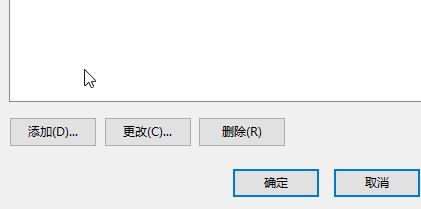
第二种解决方法:
1、首先,按Win+R组合快捷键,在打开运行,输入regedit点击确定打开注册表;
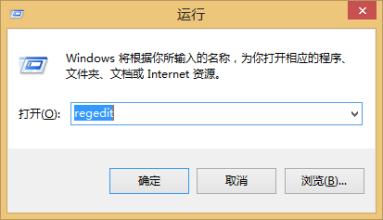
2、然后,在依次展开HKEY_ CURRENT_USERSoftwareMicrosoftWindowsCurrentVersionPoliciesExplorer;
3、在右侧单击右键,新建一个二进制值,命名为NoDrives,将其值设置为“0” 不用修改,添加完成后关闭注册表,重启计算机即可;
4、重启后,就可以看到移动磁盘盘符了,若不显示将移动硬盘移除重新连接,当然以上情况是确保移动硬盘是良好的,如果无法确定移动磁盘是否良好,可用笔记本试,因为笔记本给移动磁盘供电是通过移动磁盘数据线双头供电。
通过以上的方法即可解决电脑移动硬盘不显示盘符的问题了,如果以后用户也遇到这样的问题,不妨按照教程去解决操作吧,希望这个教程对大家有所帮助。
第一种解决方法:
1、首先,在电脑桌面点击左下角的开始菜单上单击鼠标右键,选择磁盘管理;
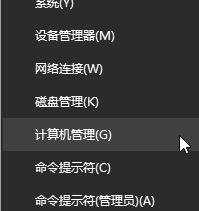
2、然后,在点击右击无法正常显示的磁盘,选择更改驱动器号和路径;
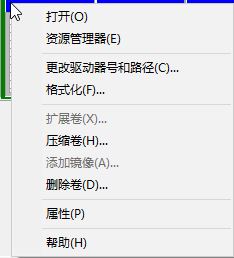
3、接下来,在点击添加按钮,为当前分区指定一个盘符,最后再点击确定即可。
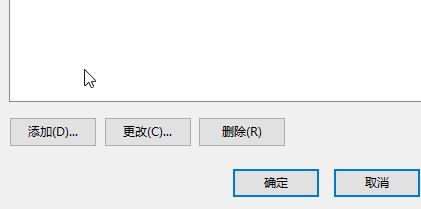
第二种解决方法:
1、首先,按Win+R组合快捷键,在打开运行,输入regedit点击确定打开注册表;
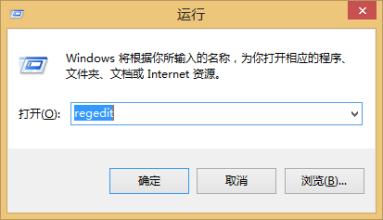
2、然后,在依次展开HKEY_ CURRENT_USERSoftwareMicrosoftWindowsCurrentVersionPoliciesExplorer;
3、在右侧单击右键,新建一个二进制值,命名为NoDrives,将其值设置为“0” 不用修改,添加完成后关闭注册表,重启计算机即可;
4、重启后,就可以看到移动磁盘盘符了,若不显示将移动硬盘移除重新连接,当然以上情况是确保移动硬盘是良好的,如果无法确定移动磁盘是否良好,可用笔记本试,因为笔记本给移动磁盘供电是通过移动磁盘数据线双头供电。
通过以上的方法即可解决电脑移动硬盘不显示盘符的问题了,如果以后用户也遇到这样的问题,不妨按照教程去解决操作吧,希望这个教程对大家有所帮助。
分享到:
